No Windows 11, você pode ativar o”Compartilhamento nas proximidades”de várias maneiras e, neste guia, aprenderá como. O Compartilhamento nas proximidades é um novo recurso para compartilhar qualquer tipo de arquivo e links da Web sem fio com outros dispositivos na rede usando conectividade Bluetooth e Wi-Fi.
O recurso é semelhante ao AirDrop da Apple e é útil naqueles momentos em que você precisa enviar rapidamente um arquivo ou um link para outro usuário próximo. É mais rápido e fácil do que transferir conteúdo como anexos de e-mail, por meio de serviços de armazenamento em nuvem ou configurar o compartilhamento de arquivos.
Este guia ensinará as etapas para habilitar o Compartilhamento por proximidade no Windows 11.
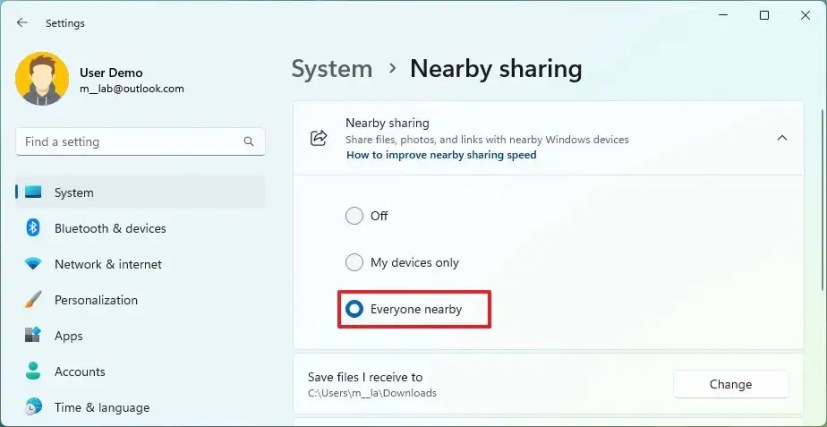
Habilitar compartilhamento por proximidade no Windows 11
Para habilitar o compartilhamento por proximidade no Windows 11, siga estas etapas:
Abra Configurações no Windows 11.
Clique em Sistema.
Clique em Compartilhamento próximo.
Selecione “Todos por perto” opção.
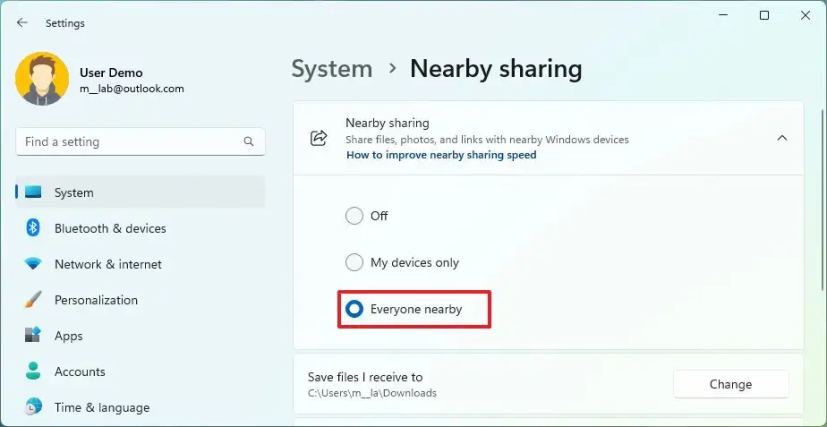 Nota rápida: você pode escolher a opção “Meus somente dispositivos”para habilitar o compartilhamento apenas para dispositivos nos quais você está conectado com a mesma conta da Microsoft.
Nota rápida: você pode escolher a opção “Meus somente dispositivos”para habilitar o compartilhamento apenas para dispositivos nos quais você está conectado com a mesma conta da Microsoft.
Depois de concluir as etapas, ao clicar no botão “Compartilhar” no Microsoft Edge, File Explorer, Fotos e outros aplicativos, a interface mostrará os dispositivos disponíveis para compartilhar arquivos.
p>
É importante observar que a interface “Compartilhar” também deve incluir a opção de ativar o recurso.
Ao compartilhar um arquivo ou link, o destinatário terá para aceitar a notificação para concluir a transferência. Todos os arquivos serão baixados nas pastas “Downloads”. Na página “Compartilhamento nas proximidades”, você pode usar a opção “Salvar arquivos que recebo em” opção para alterar o local de transferência padrão.
Habilitar Compartilhamento por proximidade nas configurações rápidas
Para ativar o Compartilhamento por proximidade na Central de ações, siga estas etapas:
Abra a Central de Ações (tecla Windows + A).
Na seção”Ações rápidas”, clique no botão “Compartilhamento próximo”.
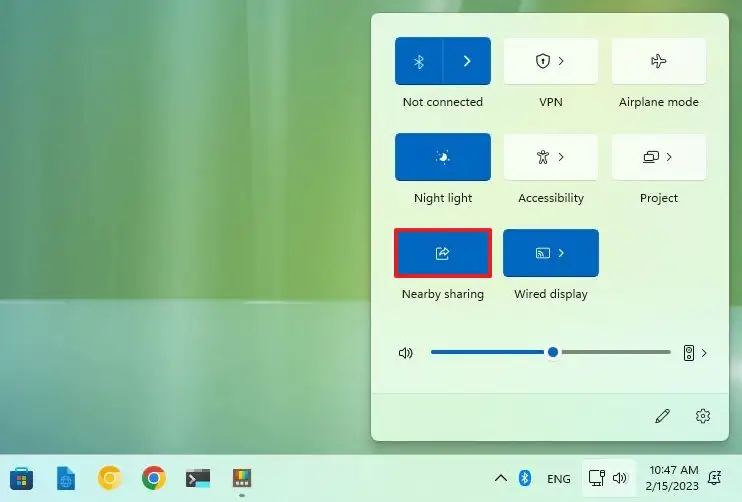
Depois de concluir as etapas, você pode começar a compartilhar e receber conteúdo de outros dispositivos no Windows 11.
Se a opção não estiver disponível , você pode editar as Configurações rápidas para adicionar o botão de ação à interface.
@media only screen and (min-width: 0px) and (min-height: 0px) { div[id ^=”bsa-zone_1659356403005-2_123456″] { largura mínima: 300px; altura mínima: 250px; } } Tela somente @media e (largura mínima: 640px) e (altura mínima: 0px) { div[id^=”bsa-zone_1659356403005-2_123456″] { largura mínima: 300px; altura mínima: 250px; } }